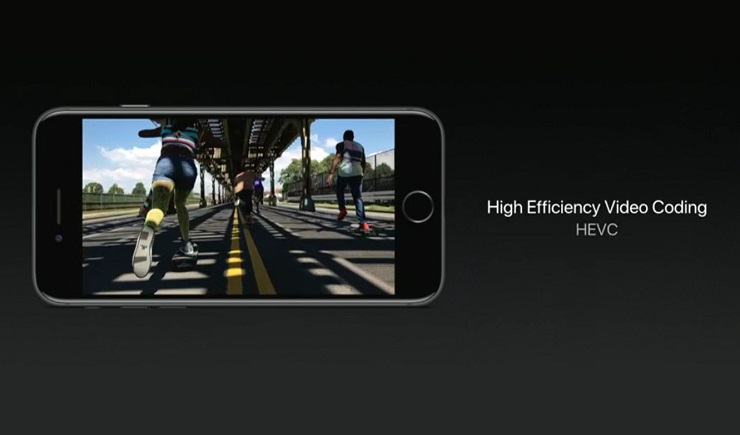
С выходом iOS 11 Apple анонсировала поддержку сьемки и воспроизведения фото и видео в форматах HEIF и HEVC: они дают сравнимое со старыми форматами качество, но имеют меньший вес. С учетом того, что новые iPhone научились снимать в 4К с 60 кадрами в секунду — каждая минута в таком качестве весит почти пол гигабайта, так что снижение веса на 20-30% становится уже крайне ощутимым. Однако тут же появилась проблема: разумеется, «родные» ОС от Apple эти форматы открывать умеют, а вот ПК на Windows — нет. Поддержка HEVC была реализована в сторонних плеерах типа VLC, но это устраивало не всех.
И только недавно Microsoft выпустила рабочее расширение для встроенного плеера Кино и ТВ, которое наделяет его возможностью воспроизводить HEVC-видео. Однако следует понимать, что для аппаратного декодирования видео такого формата требуются относительно новые GPU: к примеру, у Intel это встроенная графика в процессоры 7-ого поколения или новее (у Nvidia это 900-ая линейка видеокарт и новее, у AMD — видеокарты R9 и RX). Если у вас стоит видеокарта, которая не поддерживает аппаратное декодирование HEVC, то данное расширение вам не поможет — используйте сторонние плееры с программным декодированием (типа VLC).
Скачать и установить это расширение можно в Магазине Windows:
После установки HEVC-видео станет проигрываться во встроенном плеере Windows 10.

